Prima versiune a serviciilor Google Play. Cum să excluzi Google de pe smartphone-ul tău
Proprietarul sistemului de operare Android este compania Google IT. Prin urmare, pe majoritatea covârșitoare a dispozitivelor moderne care rulează acest sistem de operare, serviciile Google Play sunt preinstalate, adică cusute în sistem. Pe de o parte, acest lucru este bun, deoarece fără produse licențiate Google mobil aparatul pierde mult funcții utile... Pe de altă parte, nu toți utilizatorii de smartphone-uri și tablete au nevoie de un astfel de software. Să vedem de ce sunt necesare serviciile Google Play pe dispozitivele Android, ce funcții îndeplinesc și ce să faci dacă primești în mod constant o eroare când le folosești.
Scopul și principalele caracteristici ale serviciilor Google Play
Cusut în sistem Android software-ul de la Google Play îndeplinește multe funcții, dintre care cele mai populare sunt:
Întreruperi ale serviciilor Google Play
Ca orice alt software, software-ul licențiat de la Google Play eșuează periodic. Acest lucru se poate manifesta prin incapacitatea de a instala pe un smartphone cu Play Market cutare sau cutare aplicație, apariția constantă pe ecran a unui mesaj de genul „A existat o eroare la citirea fișierului”, funcționarea incorectă a motorului de căutare vocală Google etc. În aceste cazuri, nu trebuie să intrați în panică și să luați acțiuni neplăcute, deoarece majoritatea problemelor cu funcționarea Google Play pot fi rezolvate fără ajutorul unei terțe părți.
Deci, dacă, la descărcarea unui joc din Magazinul Play, apare mesajul „A apărut o eroare 20. Aplicația nu a putut fi instalată”, încercați să reporniți gadgetul o dată și să îl reinstalați din nou. Dacă acest lucru nu ajută, cel mai probabil, jocul selectat este pur și simplu incompatibil cu modelul de telefon (tabletă) sau versiunea de Android. 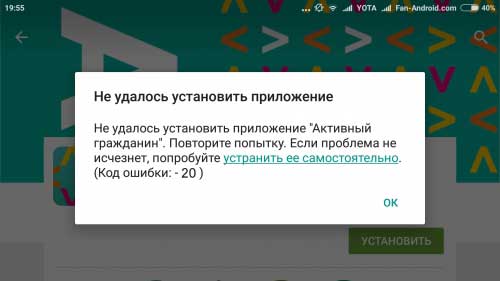
Dacă o astfel de eroare apare în mod constant, adică apare la descărcarea oricăror programe, atunci problema se află chiar în Play Market. Mai întâi, încercați să ștergeți memoria cache:
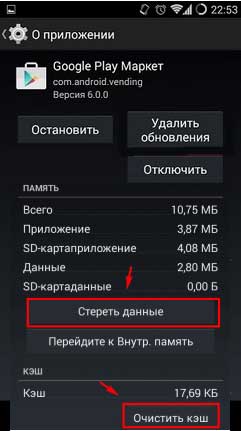
Dacă se întâmplă același lucru în timpul descărcării, adică eroarea nu a dus nicăieri, încercați să derulați înapoi Play Market la versiunea anterioara... Pentru a face acest lucru, introduceți proprietățile acestui program și faceți clic pe butonul „Eliminați actualizările”. 
Operațiunile descrise sunt potrivite nu numai pentru Play Market, ci și pentru orice alt serviciu Google. Prin urmare, dacă, de exemplu, Play Music nu funcționează corect pe telefonul dvs., încercați să efectuați exact aceleași proceduri cu acesta.
Recuperarea serviciilor Google după ștergere
Toate programele de la Google sunt integrate în sistem de operare, așa că nu le puteți elimina de acolo ca o aplicație normală. În proprietățile aceleiași Play Market sau Google Maps, nu există nici măcar un buton virtual „Șterge”. Cu toate acestea, cu ajutorul utilitati speciale mai poți dezinstala software-ul Google.
De ce ar trebui un proprietar de smartphone să scape de Google Play? Pot exista mai multe motive pentru aceasta:
- acest serviciu este în mod constant în modul activ, ceea ce duce la o descărcare accelerată a bateriei;
- nu este suficient pe gadget memorie interna, iar utilizatorul trebuie să-l elibereze;
- proprietarul telefonului sau al tabletei pur și simplu nu folosește software-ul preinstalat.
Și dacă, după ștergerea serviciilor Google de pe dispozitiv, într-o zi trebuie să le instalați înapoi, este posibil să vă confruntați cu anumite dificultăți. Să ne uităm la ce să faceți dacă utilizatorul a dezinstalat Google Play de pe un dispozitiv mobil.
În primul mod Recuperare Google Joacă înseamnă să-l instalezi fisier executabil apk:
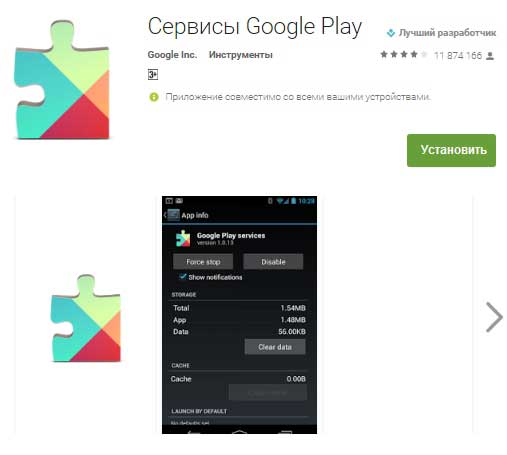
Deși această metodă este simplă și accesibilă, nu este potrivită pentru multe gadget-uri chinezești. Și dacă nu aveți GApps pe smartphone, atunci când instalați software de la Google pe care utilizatorul l-a șters anterior, pe ecranul dispozitivului mobil poate apărea un mesaj de genul „A apărut o eroare la efectuarea procedurii” în modul descris. .
În astfel de cazuri, pentru a restabili serviciile Google, facem următoarele:

După implementare cu succes dintre aceste operațiuni, toate serviciile de pe Android ar trebui să fie câștigate în mod standard... Trebuie doar să vă conectați la contul dvs. Google existent sau nou și să începeți să le utilizați pe toate avantajele Google Joacă fără restricții.
Îndepărtați complet servicii Google Jucați fără drepturi de root nu va funcționa, dar dacă doriți cu adevărat, puteți configura telefonul astfel încât serviciile și serviciile Google să fie prezente în el la minimum. Să vedem cum să dezactivați serviciile Google din setări și ce să faceți pentru a le elimina complet.
Deconectare
De obicei, necesitatea de a elimina sau dezactiva Serviciile Google Play apare din cauza consumului de energie semnificativ al acestei aplicații. Calendar, Maps, Hangouts, Drive, Servicii de localizare și alte plugin-uri nu pot fi folosite, dar totuși ocupă mult spațiu și consumă energia bateriei. Pentru a reduce impactul Serviciilor Google Play asupra telefonului dvs., trebuie doar să le dezactivați în setările Android.
Accesați setări, găsiți secțiunea cu conturi. Ai nevoie de un cont intrare pe google, de care totul este legat pe Android. Îl puteți șterge, iar apoi datele calendarului și ale altor programe și servicii încorporate se vor opri sincronizarea. Dar să mergem în altă direcție și să încercăm să oprim serviciile Google și servicii Google Cadru.
Deschideți setările de sincronizare a contului. Aici trebuie să debifați toate casetele, astfel încât fiecare plugin să nu mai funcționeze. Dacă sunteți îngrijorat de consumul mare de energie al Android, vă rugăm să faceți următoarele:
- Accesați secțiunea „Limbă și introducere” din setări.
- Deschideți submeniul Căutare vocală.
- Accesați secțiunea „Recunoaștere OK Google”.
- Mutați comutatoarele comutatoare în poziția inactivă.
![]()
Aceasta va dezactiva funcția pe Android. căutare vocală care accesează constant microfonul și consumă bateria. Telefonul va funcționa și mai mult dacă ștergeți memoria cache a aplicațiilor încorporate - Magazin Play, Servicii Google.
- Deschideți secțiunea „Aplicații” din setări.
- Accesați fila Toate.
- Deschideți pagina Servicii, faceți clic pe „Ștergeți memoria cache”.
- Opriți programul apăsând butonul corespunzător.

În mod similar, puteți șterge memoria cache și lăsați restul pluginurilor să funcționeze. Le poți aduce cu ușurință înapoi conditii de lucru dacă este necesar, dar deocamdată nu vor interveni și vor consuma o taxă.
Ștergerea
A produce îndepărtarea completă Servicii, aveți nevoie de drepturi de root. Le poți obține căi diferite, unele firmware-uri personalizate le au implicit. Datorită accesului root, chiar și programele încorporate pot fi deconectate din sistem dezinstalându-le direct din directoarele în care sunt instalate. Să vedem cum să eliminați serviciile Google Play încorporate pe Android și ce aplicații pot fi eliminate în general:
- Lansați Root Explorer sau un alt manager care este potrivit pentru a lucra cu sistemul de fișiere Android.
- Deschideți directorul / system / app. În interior vei vedea programele încorporate.
- O listă similară de aplicații cu unele completări va fi în directorul / system / priv-app.

Dacă ștergeți aceste fișiere, precum și cadrele din directorul / system / cadru și bibliotecile din / system / lib, atunci nu va exista niciun software încorporat pe Android și întrebarea este „Serviciile Google, pot să le șterg ?" va primi în sfârșit un răspuns pozitiv. Cum să te recuperezi programe de la distanță? Există o singură cale - trebuie să descărcați Serviciile Google.

Apropo, compoziția programelor diferă în funcție de versiunea de Android. Pentru a nu șterge accidental ceva greșit, găsiți aplicatii Google versiunea corespunzătoare și vedeți compoziția acesteia înainte de a curăța sistemul de fișiere.
Ce se întâmplă dacă nu ai drepturi de root? Serviciile pot fi eliminate fără ele? Nu, este posibil doar oprirea programelor încorporate, dar numai accesul la Sistemul de fișiere... Prin urmare, utilizatorul trebuie să aleagă: face Android rootat sau pune mai departe aplicații încorporate, fără a putea șterge Serviciile.
Acest articol poate fi de interes în primul rând pentru tociștii cărora le place să găsească prin smartphone-ul lor, precum și pentru proprietarii nu prea gadget-uri puternice, căutând căi creste performanta acestora. Toți utilizatorii care nu sunt interesați de acest lucru, nu au nevoie de el și pentru care „totul funcționează așa”, vă rugăm să nu vă faceți griji și să nu pierdeți timpul citind acest text.
Toți cei care au întâlnit firmware terță parte știu cât de grozav funcționează Android până când instalați un pachet de aplicații și servicii de la Google pe acesta. Smartphone-ul începe imediat să încetinească fără rușine și să consume bateria și indiferent de ansamblul Google Apps pe care îl instalați. Dar, în ciuda acestui fapt, majoritatea utilizatorilor continuă să folosească software de la Google, nu am putut găsi un înlocuitor complet pentru acesta. Mai jos vom încerca să facem asta. Dar mai întâi, să scăpăm de toate urmele „Corporației binelui” din dispozitivul tău. Acest lucru se poate face în două moduri (nu este nevoie de root).
1. Ștergeți contîn lista de conturi conectate. Acest lucru se poate face în setările dispozitivului din secțiunea „Conturi”. După această operațiune, va trebui să eliminați sau să dezactivați manual toate aplicațiile de pe Google.
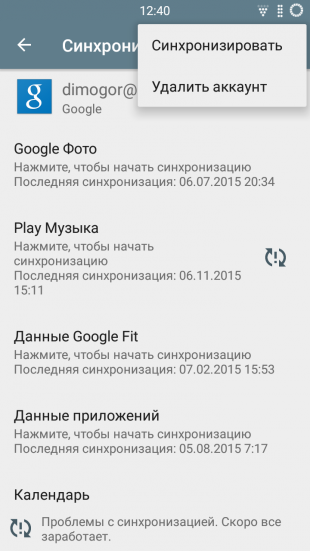
2. Faceți resetare completă dispozitivul dumneavoastră la starea inițială. Această caracteristică este ascunsă în secțiunea „Restaurare și resetare” și se numește „Resetare date din fabrică”. Vă rugăm să rețineți că acest lucru va șterge toate datele din memoria internă, setări și aplicații instalate, așa că trebuie să-ți începi viața smartphone-ului de la zero.
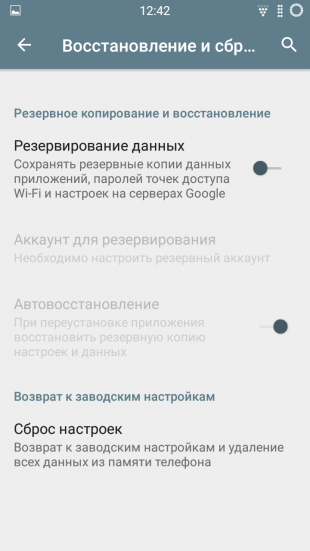

Acum că ați trimis stiloul către Google, să începem să ne aliniem. În primul rând, trebuie să găsiți un înlocuitor pentru Google Play. În principiu, puteți, desigur, să descărcați și să instalați totul programele necesare manual, dar este mult mai convenabil să faceți acest lucru folosind un magazin de aplicații special, care are funcția actualizare automata software.

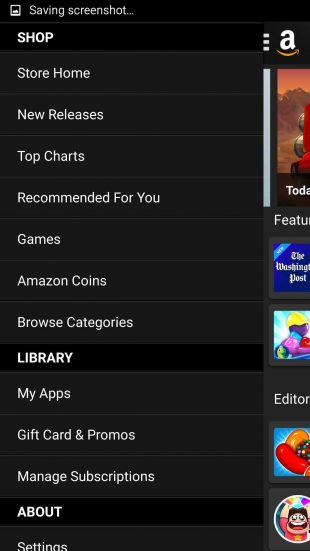
La fel de Înlocuitori Google Play Cea mai convenabilă modalitate este să folosești Amazon Appstore, care are o bază de date uriașă de programe, printre care cu siguranță vei găsi tot ce ai nevoie. Aici puteți controla instalarea și eliminarea programelor în același mod, există o funcție de actualizare automată. Și ca un bonus frumos, există promoția zilnică App of the Day, în cadrul căreia în fiecare zi una dintre cele mai populare aplicații devine complet gratuită.
Pentru a vă organiza timpul și a vă planifica evenimentul în loc de „Google Calendar” mulți solutii alternative de exemplu Calendarul Răsăritului. Acest program are o funcționalitate excelentă, compatibilitate cu Google Calendar și iCloud Calendar și un design superb care poate depăși concurența. Al nostru .
Găsi înlocuitor pentru google drive nu este deloc dificil.
servicii Google plantați o baterie, se pot opri?
A apărut o problemă pe un telefon care rulează Android 4.3. Google Apps îți consumă bateria. Privind prin statisticile consumului de încărcare a bateriei, văd că acestea consumă 29-30% fiecare. Cam prea mult, sincer. Acesta nu a fost cazul înainte. Este posibil să dezactivați doar serviciile Google pe Android, astfel încât bateria să țină mai mult? Sau există o altă modalitate de a reduce consumul de baterie? Multumesc anticipat. Singurul lucru pe care îl voi întreba fără inteligență este despre „a trebuit să cumpăr un telefon... de la altă companie”.
Vladimir a pus această întrebare pe 6 februarie 2015
roman | 22 septembrie 2016 07:22
Dezactivați aplicația din secțiunea de aplicații pe care nu o utilizați și 3G pe 2g dacă este posibil și dacă nu utilizați internetul, în modul de economisire a energiei. le vei găsi pe toate în setări.
Dmitrii | 17 august 2016, ora 12:58
Bateria este consumată nu atât de serviciile Google Play în sine, cât de transceiver (adică lucrează pe rețeaua 3G4G), mai ales dacă rețeaua este proastă. Puteți verifica timpul de funcționare al transceiver-ului în aceleași servicii Google Play (dacă acestea consumă bateria). Prin urmare, dacă este posibil, atunci lucrați cu Wi-fi și nu porniți inutil transmisie mobilă date. de asemenea, puteți dezactiva sincronizarea automată a conturilor Google și GPS
Dita | 12 august 2016, ora 20:33
Problema a fost, de asemenea, mai mult de o lună. Încărcarea bateriei a durat doar 4-5 ore. Totul a mers la Serviciile Google Play. Conform sfaturilor prezentate aici, hărți „oprite forțat”, locație, „servicii google play"și am șters memoria cache. Fără a fi nevoie am oprit internetul. Acum încărcarea bateriei este suficientă, ca înainte, pentru două zile și chiar puțin mai mult. Smartphone - Samsung Advans I9070, Android 2.3.6
Nazarov Roman | 26 iunie 2016 14:04
„servicii google play” după Ultima actualizare"Whatsup" a început să mănânce 100% CPU. Măsurat cu „CoolTool”. Eliminarea „Whatsup” nu a ajutat. Eliminarea „servicii Google Play”, precum și actualizările aferente „Hangouts” și „Hărți” au ajutat. În setările „Playmarket”, „Actualizarea automată a aplicațiilor” nu este niciodată setată. Instalarea „Whatsup” nu a avut niciun impact asupra performanței. Sarcina procesorului a scăzut la 2%. Multumesc mult autorilor, altfel am vrut sa fac "Reset phone data" si as fi pierdut mult timp si as fi calcat din nou pe acelasi rake.
Serghei | 12 aprilie 2016 ora 8:13
Problema de descărcare a fost observată recent, când capacitatea bateriei de la 100% dimineața a stat la 35% seara. În același timp, nu am folosit în mod activ telefonul. Tocmai am dezactivat aplicațiile pe care nu le folosesc - Play Books, Play Press, Play Filme... Acest lucru a redus consumul de Servicii Google de la 30% la 12%, în același timp a șters memoria cache. Se pare că noile actualizări ale acestor programe epuizează bateria, ceea ce nu era cazul înainte.
Den | 14 noiembrie 2015 12:41
Telefon - SAMSUNG S3 mini, android 5.1 cianogenmod. Acesta este singurul firmware (din tot ce am incercat) pe care bateria tine pana la 5 zile (in general sun doar - 5-10 apeluri pe zi timp de 1-5 minute, ocazional SMS-uri si mail). Pe al 4-lea android, din cauza serviciilor Google, se descarcă în jumătate de zi, chiar dacă nu îl folosești. Dar pe al 5-lea Android (cianogenmod) acest telefon are o mulțime de probleme - nu filmează, de multe ori îl aruncă din cameră, multe aplicații se blochează, probleme cu GPS-ul, hărțile Google funcționează bine dacă durează 10-15 secunde și accidente și multe altele.
Am primit NEXUS 5, upgrade la Android 6.0. Cu aceeași utilizare, bateria se epuizează în 1-2 zile. Pe noapte 10-15% în modul standby. Am crezut că ceva nu e în regulă. GOOGLE NOW a fost dezactivat. Acum -2% peste noapte. Poate că acestea sunt aceleași servicii Google?
neevskie | 23 octombrie 2015 ora 02:50
În general, puneți rădăcina pe design și backup de titan, acestea îngheață serviciile Google și vă bucurați de ea. Mult succes! ;)
Anatoly | 29 august 2015 13:23
folosește greenify paid + cadru xpus+ rădăcină și va fi fericire. pentru analiza detectorului wakelock. a existat timp de funcționare pentru o zi sau două, a devenit sub 4 zile până la 50% (cu cazul meu de utilizare obișnuit). Adevărul este că mi-am cusut galaxy nexus cyanogenmode + nucleu fantezist și am făcut CPU-ul undervolting. dar efectul primei scheme este mai eficient. Recomand trickster mod pentru tuning kernel (de preferință și plătit, din cauza profilurilor). + dacă nu există suficientă memorie, merită să utilizați zRAM, inteligentul va trăi mai puțin (pentru câteva zile), dar vor exista economii puternice de memorie.
Den | 30 mai 2015 14:42
Din cauza acestor servicii, bateria a început să se descarce în jumătate de zi. Am fost chinuit timp de 2 săptămâni - am instalat alt firmware, am dezactivat manual serviciile google, am instalat programe suplimentare (inclusiv greenify) și nimic. Ieri, cumva, am oprit serviciile (nu-mi amintesc exact toate acțiunile ulterioare), am intrat pe piața de jocuri, a cerut să repornească pentru a actualiza. Repornit, reîmprospătat și în ultimele 24 de ore încărcarea a scăzut cu 10%. Sper sa se rezolve problema, poate ma poate ajuta si cineva. (samsung s3 mini, CianogenMod 11, Android 4.4.4)
Paul | 9 februarie 2015 ora 12:31
Da, Google Apps din când în când poate începe să se sperie și să consume bateria. Din păcate, nu am putut găsi o soluție fundamentală la această problemă. Pa. Există un paliativ care înlătură temporar consumul crescut de energie electrică. Sunt mai mulți pași de urmat.
Trebuie să dezactivați locația telefonului dvs. Pentru a face acest lucru, accesați meniul de setări și căutați secțiunea „Locația mea” (așa se numește pe telefonul meu, poate o aveți puțin diferit, dar esența este clară). Dezactivați complet accesul la geodate aici. Acest lucru va împiedica serviciile Google să activeze GPS și GLONASS (dacă aveți unul) atunci când aplicațiile solicită informații despre locație.
În plus, dacă nu utilizați serviciul " Google acum”, Apoi ar trebui să fie și oprit, ceea ce în cazul meu a dat imediat o creștere cu cel puțin 5% a duratei de viață a bateriei. Pentru a face acest lucru, trebuie să accesați setările Google (Setări - Conturi - Google). Acolo găsiți „Căutare” sau „Căutare și sugestii”. La intrare, opriți-le complet. Acum „Ok, Google” nu funcționează pentru tine.
În aceeași secțiune de setări Conturi Google puteți dezactiva sincronizarea automată. Acest lucru vă permite și să măriți durata de viață a bateriei, deși, personal, nu mi-am dat seama dacă această cheltuială este legată de serviciile Google. Aparent, parțial, din moment ce partea leului din energie în acest caz ar trebui să meargă la comunicare prin Wi-Fi sau 3G.
Acum ștergeți memoria cache a serviciilor Google: Setări - Aplicații - Servicii Google Play - Goliți memoria cache. Destul de ciudat, ajută (timp de 3-4 zile). Faceți același lucru cu Google Maps.
Acum forțați să părăsiți aplicația Servicii Google Play. Este în același loc, în setări, trebuie doar să găsiți butonul „Stop”. Chiar și pe internet, am găsit un sfat să ștergeți totul. actualizări google Magazin Play... Nu am riscat, dar mi-a scăzut consumul de energie electrică.
Am încercat și, deși pe telefonul altcuiva, aplicația Greenify. Este în magazin Google Jocul este disponibil. Se pare că a ajutat și el.
Aceasta este o întrebare arhivată. Adăugarea de răspunsuri este dezactivată.
